
文章目录
问题描述一、如何找到GB/T 7714-格式二、解决导入文献中文章标题里有%J三、如何解决GB/T 7714-格式导出时作者名字全是大写的问题总结问题描述
从学校数据库下载好EndNoteX9后,从谷歌学术里按照EndNote格式导入后,想按照GB/T 7714-格式导出时找不到这个格式,找到后发现文章标题中有%J,且作者名字全部大写。在查阅了一番资料之后,终于解决,将解决方案记录如下,供有同样问题的小伙伴们参考。
一、如何找到GB/T 7714-格式
前往官网下载:
/downloads/styles/
在第一个Keyword处写入Chinese然后下载第二项Chinese Standard GBT7714 (numeric)
然后将下载好的文件放入EndNoteX9的安装目录中Styles位置
之后便可在导出文件时找到Chinese Standard GBT7714 (numeric),即我们所需的GB/T 7714-格式。
二、解决导入文献中文章标题里有%J
参考链接:
/article/p-uyikkmji-ub.html
edit–>import filters->Open Filter Manager
找到EndNote Import,点击左下角的edit
在Templates选择Reference Types中的Journal Article:
光标放在%I行末尾,按回车键添加%J Journal
之后点击File->Save
重新将从谷歌学术上下载的EndNote格式的参考文献导入EndNote即可消除标题中的%J。
三、如何解决GB/T 7714-格式导出时作者名字全是大写的问题
参考链接:
/question/381531097/answer/2318344134
本文还解决了链接中解决方案无法保存的问题。
修改好的格式文件可以从以下链接中下载使用,有需要的小伙伴可以自取:
/download/dream6985/86406598
以下是DIY版本:
点击左上方Edit->Output Styles->Edit Chinese Standard GBT7714 (numeric)
点开之后将Bibliography中的Author Name中的Capitalization改成As Is:
然后点左上角的File->Save as:
起一个与原先名字不同的名字,如Chinese Standard GBT7714 (numeric)AsIs,然后点击Save
**注意:**如果这里出现了循环保存,需要在保存之前去Edit->Preferences里修改保存文件夹的位置,使其与默认的模板库不同(算是EndNote默认的保护机制?):
参考链接:/video/av253644887
之后重复之前的步骤就可以正常保存修改之后的Chinese Standard GBT7714 (numeric)AsIs,导出时可以正常使用,此时作者的名字已经只有首字母大写了。
总结
本文算是EndNote小白第一次配置EndNote的踩坑实录了,第一次在CSDN上写文章说来还有些小激动,希望可以善用这个工具管理好论文。
如果对你有帮助的话可以点个赞支持一下哦!比心~


![[有效]在overleaf中GB/T 7714把作者名字全大写改成小写](https://100zi.50zi.cn/uploadfile/img/15/133/719a9dc9c51c4cddf87356fddbe26770.jpg)





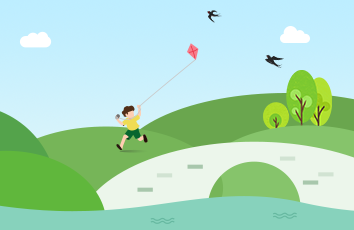



![[推荐]感恩老师的作文100字范文](https://100zi.50zi.cn/uploadfile/img/2024/08/08/e3ee35635834a198ecc9b2f5e2a59067.jpg)



